MS WORDは機能が多くてわけわからんほどですが、おそらく一番大切な機能は「スタイル」です。これの考え方を身につけるかどうかで生産性がぜんぜん変ってくる。
詳しくはWORDのヘルプを見るか、「WORD スタイル」とかで検索してください、マイクロソフト社のウェブサイトのがいいでしょう。ていうか、WORDの操作に関する本は1冊読んだ方がいいです。必ず目次で、最初の方で「スタイル」について十分説明しているかどうかを確認してください。最初の方で説明してない本はだめな本です。あとはどうでもいい。んじゃがんばってください、ってそれではあんまりなので簡単に説明します。
文書ってのは統一がとれてないとおかしいですよね。本文のフォントが明朝体だったりゴチック体だったりばらばらだとおかしい。強調するときも傍点打ったり、下線引いたりまちまちだったらおかしい。見出しの大きさもそろってないとだめ。
とか考えると、いちいち「ここは見出しだから14ptにしてゴチックにして」とか設定していくより「ここは見出しだよ!」って指定してしまいたい。それが「スタイル」です。
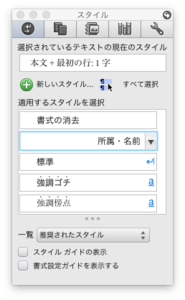
「標準」のツールバーを出してるときは、この一番左のところにあるやつっすね。ここを「見出し」にしたら見出しにふさわしいフォント・大きさその他の設定になる。
メニューバーの「表示」から「スタイル」ツールパレット出しておくといいです(右)。
「スタイルガイド」や「書式設定ガイド」をオンにしてみると、どんな書式になってるかわかりやすくなる。
んで、うまく使うにはいくつか下準備しといた方がいいです。
MacのWORDはWindowsにあわせるために、MS明朝やMSゴチックという非常にみっともないフォントを使う設定になっているので、それを変更してしまいます。
右のツールパレットの「標準」の右に出てくる▲から「スタイルの変更」を選んで、左下の「書式」からフォントを日本語はヒラギノ明朝、英語はTimes New Romanあたりに変更して、「テンプレートに追加する」でOK。
見出し1や見出し2も、そもままではみっともないので好みのスタイルに変更して「テンプレートに追加する」しておきます。テンプレートに追加しないと、その開いているファイルだけの設定になります。テンプレートへの実際の追加は、Wordを終了するときに行なわれるので注意してください。
さらに「本文」という新しいスタイルも作ります。「新しいスタイル」から名前を「本文」にして、種類を「段落」、基準にするスタイルは「標準」、次の段落のスタイルは「本文」にする。また左下の「書式」メニューからフォントをちゃんと設定して、「段落」の「最初の行」を「字下げ」1字分。
あとは「強調」ぐらいのスタイルをつくっておけばいいでしょう。これは「段落」スタイルじゃなくて「文字」スタイルにします。んで「書式」の「フォント」から「傍点」とか設定しておく。
ふつうにレポートとかで必要になるのは、
- 本文(明朝体、12pt)
- 見出し(ゴチック、2段階ぐらい必要か、WORDのデフォルトのは大きすぎる)
- 強調(傍点使うか下線使うか)
- 欧文の強調(イタリック)
- 脚注文字列(これもMS明朝とかになってるからテンプレを変更する)
ぐらいですわね。あと「要検討」みたいな「文字スタイル」を設定して、色つけたりしておくこともできます。
あとはまあ使ってるうちだんだんんわかってくると思う。基本的に、いちいちフォントの大きさや装飾を触るのはやめて、スタイルを介して操作するのがおすすめです。テンプレートに反映させるのがミソね。

コメント